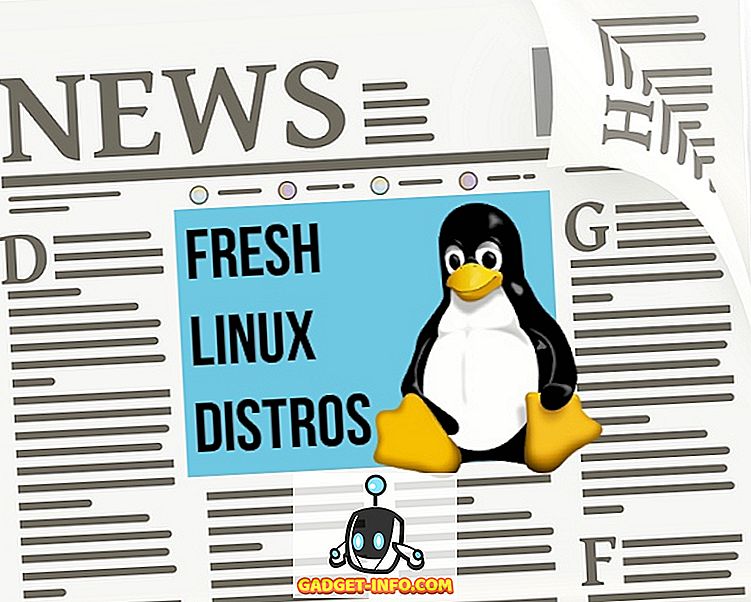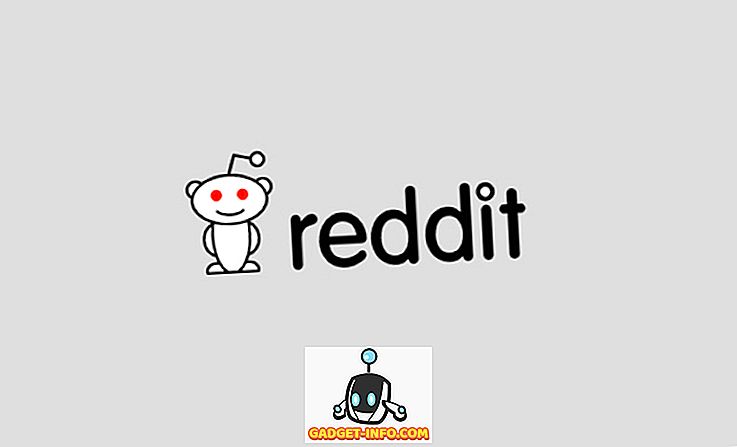iPhone에서 저장 공간을 절약하는 것은 고통 스럽습니다. 특히 32GB 이하의 저장 공간을 가진 기기를 소유하는 경우 더욱 그렇습니다. SD 카드를 사용한 확장 성 부족은 원래 iPhone 이후로 큰 문제였으며 지난 10 년 동안 그 무엇도 크게 변하지 않았습니다. iOS 11을 통해 Apple은 사람들에게 앱을 "오프로드"하도록 허용함으로써 문제를 해결하려고 시도합니다. 이제 혼란에 빠지기 전에 어떻게 작동하는지 설명하겠습니다.
iOS 11에서 앱 오프로드는 무엇을합니까?
iOS 11에서 앱을 오프로드하면 해당 특정 앱이 iOS 기기에서 삭제됩니다. 그러나 특정 앱과 관련된 파일 및 데이터는 손상되지 않으므로 앱을 다시 설치하면 다시 시작하지 않아도됩니다. 음, 이 작업에 관심이 있다면 iOS 11에서 앱을 오프로드하고 저장 공간을 절약하는 방법을 살펴 보겠습니다 .
iOS 11에서 앱 오프로드
참고 : 개발자를 위해 최신 iOS 11 베타 1을 실행하는 iPhone 7 Plus 및 iPhone 6에서이 기능을 사용해 보았습니다.
필요하다고 생각되는 특정 응용 프로그램의 부하를 줄이거 나, iPhone이 사용하지 않는 응용 프로그램을 자동으로 오프로드하도록하여 Apple이 결정하도록 할 수 있습니다. 다음 단계에 따라 간단하게 완료하십시오.
- iOS 기기의 설정 으로 이동하여 '일반'을 탭합니다. 완료되면 'iPhone 저장 장치'를 다시 탭합니다.
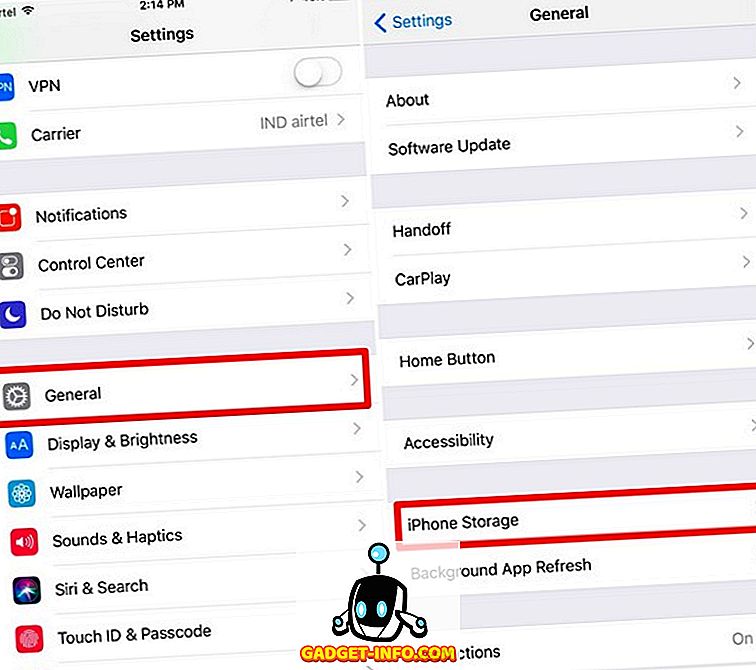
- 이제 자주 사용하지 않는 앱으로 스크롤하고 탭합니다. 그런 다음 '앱 오프로드'를 탭합니다. 장치에서 확인 메시지를 표시하면 "Offload App"을 다시 누릅니다. 이것은 앱별로 앱을 오프로드하는 방법입니다.
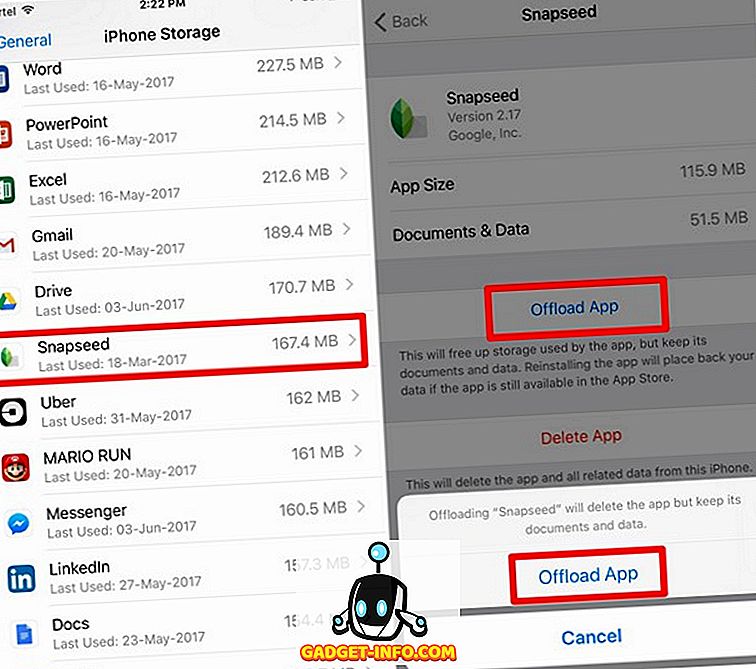
- 이 외에도 iOS에서 사용되지 않는 앱을 자동으로 오프로드하도록하려면 먼저 사용하도록 설정해야합니다. 설정 -> iTunes & App Store -> 사용하지 않는 앱 오프로드 로 이동하여 원하는대로 슬라이더를 움직여 활성화 / 비활성화 할 수 있습니다.
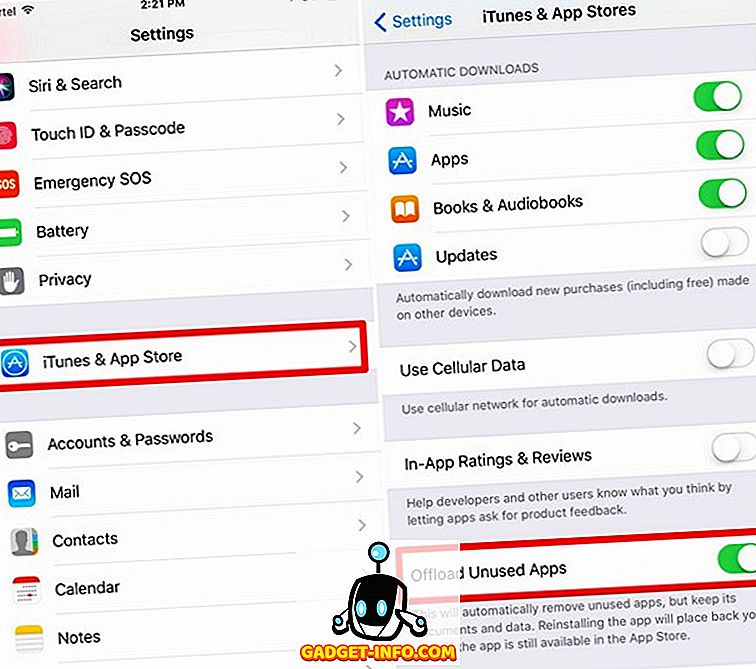
관련 항목 : iOS 11에서 숨겨진 다크 모드를 사용하는 방법
iOS 11에서 사용하지 않는 애플리케이션을 오프 로딩하여 저장 공간 절약
대부분의 사용자는 앱의 데이터 및 설정을 모두 잃어 버릴까 봐 걱정하기 때문에 사용하지 않는 앱을 제거하는 것을 선호하지 않습니다. iOS 11을 사용하면 앱을 오프로드 한 후에도 해당 앱을 그대로 유지할 수 있으므로 다시 설치하면 기기에 저장된 이전 데이터 및 설정으로 다시 액세스 할 수 있습니다. 우리는 개인적으로 이것이 Apple이 구현 한 꽤 멋진 기능이라고 생각합니다. 따라서 32GB 이하의 저장 용량을 가진 iOS 장치를 가진 사용자는 번거 로움없이 소중한 공간을 관리 할 수 있습니다. 그렇다면 저장 용량이 부족한 iOS 기기에서 사용하지 않는 앱을 오프로드 할 의향이 있습니까? 귀하의 의견을 아래의 코멘트 섹션에서 촬영하여 알려주십시오.